Содержание
Инкрементальная загрузка: описание, порядок использования, отзывы
- 15 Февраля, 2021
-
Инструкции - Маргарита Костина
Пользователи телефонов от компании Apple скачивают большое количество приложений и игр из App Store, основная часть которых имеет размер более 100 мегабайт. Данная информация является важной в том случае, если вы собираетесь загружать контент через мобильную сеть, так как объем устанавливаемой информации не должен превышать 150 мегабайт при скачивании не через Wi-Fi. В данной статье будут рассмотрены способы обхода данного ограничения.
Что такое инкрементальная загрузка
Многие из тех, кто пользуется смартфоном от корпорации Apple, иногда хотят загрузить на него приложение значительного размера через сотовый интернет, но сталкиваются с проблемой, когда App Store выдает сообщение о превышении лимита на загрузку файла, поэтому им неизбежно приходится узнать, что представляет собой инкрементальная загрузка. Это связано с тем, что не у всех пользователей есть доступ к точке Wi-Fi.
Это связано с тем, что не у всех пользователей есть доступ к точке Wi-Fi.
Инкрементальная загрузка представляет собой обход ограничения на скачивание приложение или игру, превышающую размер в 150 мегабайт (а на более старых версия iOS в 100 мегабайт). Казалось бы, кому как не пользователям iPhone необходимо перестать беспокоиться об объеме используемой памяти, но иногда возникают и у них подобные казусы. Рассмотрим способы решения данной проблемы ниже.
Способы обхода ограничения на загрузку данных
Так как компанией Apple было установлено ограничение в 150 мегабайт на скачивание приложений, то при превышении данной цифры App Store выдаст ошибку. Здесь лагерь пользователей был разделен на тех, кому не нравится данное препятствие при скачивании приложения, и тех, кто рад ему, так как данное ограничение позволяет сэкономить мобильный трафик. Что же делать, если нет возможности подключиться к сети Wi-Fi, а приложение необходимо скачать в срочном порядке? Существует несколько возможностей включить инкрементальную загрузку:
- Изменение даты.

- Через «Настройки» на iPhone.
- Перезагрузка смартфона.
Обойти данное ограничение достаточно просто, главное, просто захотеть! Далее мы более подробно разберем каждый из способов, как включить инкрементальную загрузку на iPhone.
Изменение даты
Данный способ может помочь обойти ограничение пользователям iPhone с версией iOS 12 и ниже для скачивания приложений и игр, превышающих размер 150 мегабайт по сотовой сети:
- Зайдите в App Store на телефоне, выберите приложение, которое хотите скачать, и попробуйте установить его. На экране должно появиться окошко с оповещением об ошибке. Вернитесь на главный экран смартфона по нажатию на клавишу «Домой».
- Переместитесь в «Настройки» на своем iPhone, перейдите в «Основные».
- В появившемся окне нажмите на «Дату и время».
- Отключите ползунок «Автоматически», затем произведите смену даты на любую дату вперед.
- Несколько раз щелкните на кнопку «Домой», повторно запустите приложение App Store.
 Произведите запуск загрузки программы по мобильному интернету путем нажатия на нее. Важно не менять дату до окончания установки приложения!
Произведите запуск загрузки программы по мобильному интернету путем нажатия на нее. Важно не менять дату до окончания установки приложения! - Если все действия выполнены правильно, должна начаться установка. После ее завершения вернитесь в «Настройки» и активируйте автоматическую настройку даты и времени.
Вот такая небольшая проблема в прошивке системы позволяет нам обойти ограничение и воспользоваться данным способом инкрементальной загрузки для скачивания игр и приложений, занимающих большой объем памяти.
Через «Настройки» на iPhone
После выхода 13-й версии прошивки iOS на смартфоне появилась возможность отключить ограничение в 200 мегабайт для загрузки игр и приложений с помощью мобильных данных. Сделать это можно, выполнив несколько простых шагов:
- Заходим в «Настройки» на смартфоне, прокручиваем вниз до раздела iTunes Store и App Store.
- В подразделе «Сотовые данные» нажимаем на пункт «Приложения».
- Кликаем на «Разрешать всегда».

По умолчанию в iOS 13 установлено выведение уведомления при загрузке приложения, превышающего размер в 200 мегабайт, по сотовой связи. Данный пункт можно оставить прежним по желанию или отключить, как и описано выше. Также есть третий вариант с уведомлением. Это «Спрашивать всегда», то есть каждый раз, когда вы будете включать на скачивание тяжелое приложение, то система будет запрашивать разрешение на его установку.
Перезагрузка смартфона
Перезагрузка смартфона является самым простым способом обхода ограничения, однако он работает не на всех версиях iOS. Однако если вы все же рискнули, то пробуйте его первым.
- Чтобы воспользоваться данным способом, вам необходимо зайти в App Store, выбрать приложение или игру, которую вы хотите скачать и которая имеет размер более 150 мегабайт.
- Нажать на кнопку загрузки, программа должна выдать окошко с сообщение об ошибке. На нем будут отображены две кнопки: «Отменить» и «Ок».
- Если желаете продолжить установку, нажимаете на кнопку «Ок» и выполняете перезагрузку своего девайса.
 После того как смартфон включится, установка должна автоматически начаться.
После того как смартфон включится, установка должна автоматически начаться.
- В ином случае, если данный метод не произвел должного эффекта, есть другой вариант. Перед тем как начать перезагрузку, необходимо включить «Авиарежим» и Wi-Fi, и затем после перезапуска телефон продолжит скачивание приложения.
Если использование данного способа не произвело должного эффекта, вы всегда можете обратиться к методам обхода ограничения, описанным выше в статье.
Отзывы
Так как ограничение на скачивание приложений определенного размера существенно сокращает количество тех из них, которые можно загрузить, то у пользователей не остается другой возможности, кроме как идти в обход данной проблемы. Поэтому использование разных методов инкрементальной загрузки является эффективным решением.
Пользователи отмечают, что благодаря возможности использовать данные способы у них пропадает потребность в том, чтобы постоянно искать точку доступа Wi-Fi и ограничивать себя в скачивании необходимых приложений и любимых ими игр.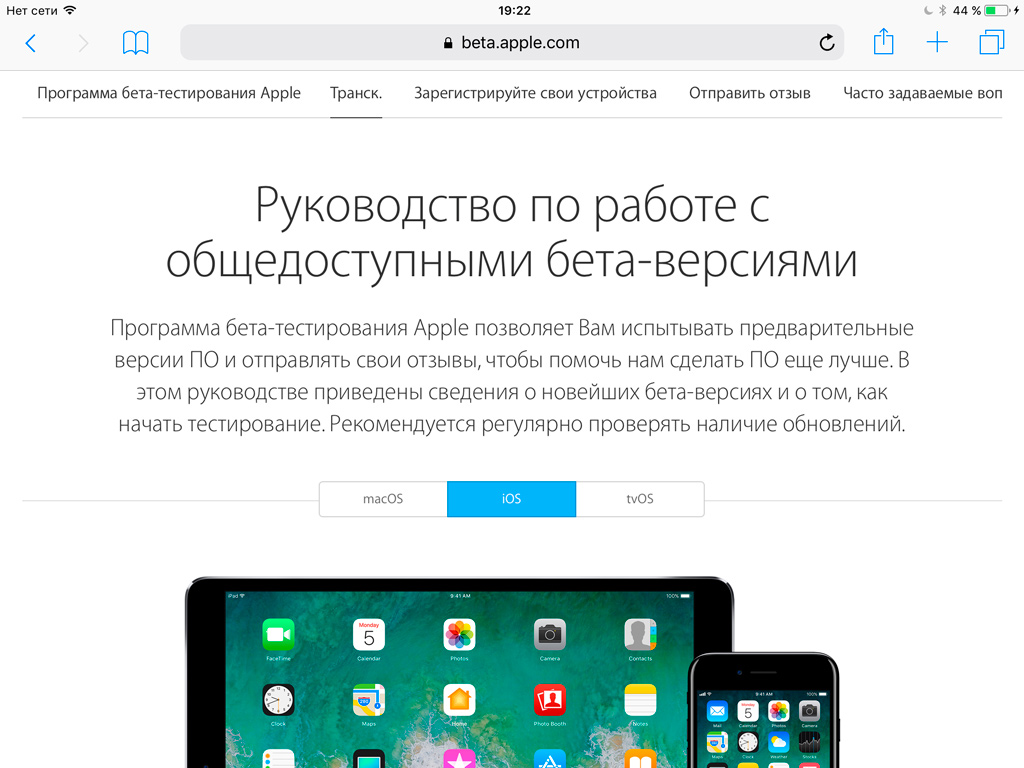 А с появлением более новых версий iOS и вовсе пропала надобность в том, чтобы производить ненужные манипуляции с системой смартфона.
А с появлением более новых версий iOS и вовсе пропала надобность в том, чтобы производить ненужные манипуляции с системой смартфона.
При возникновении данной проблемы никогда не стоит отчаиваться и опускать руки, достаточно воспользоваться одним из способов инкрементальной загрузки на iPhone, применив который в правильной последовательности, вы сможете получить доступ к скачиванию приложений и игр, превышающих размер в 150 мегабайт.
Похожие статьи
Инструкции
Как с айфона удалить почту: инструкция
Инструкции
На «Айфон» не приходят смс: что делать и как решить проблему?
Инструкции
Как отменить подписку в Appstore: пошаговая инструкция
Инструкции
Как разрешить доступ к микрофону в «ВК»?
Инструкции
Как можно открыть файл APK на айфоне
Инструкции
Как обновить «Мак ОС» до последней версии: порядок действий, советы опытных программистов
Как загружать приложения размером более 200 МБ по сотовым данным на iPhone
Не так давно вы не могли загружать приложения для iPhone размером более 200 МБ с использованием сотовых данных.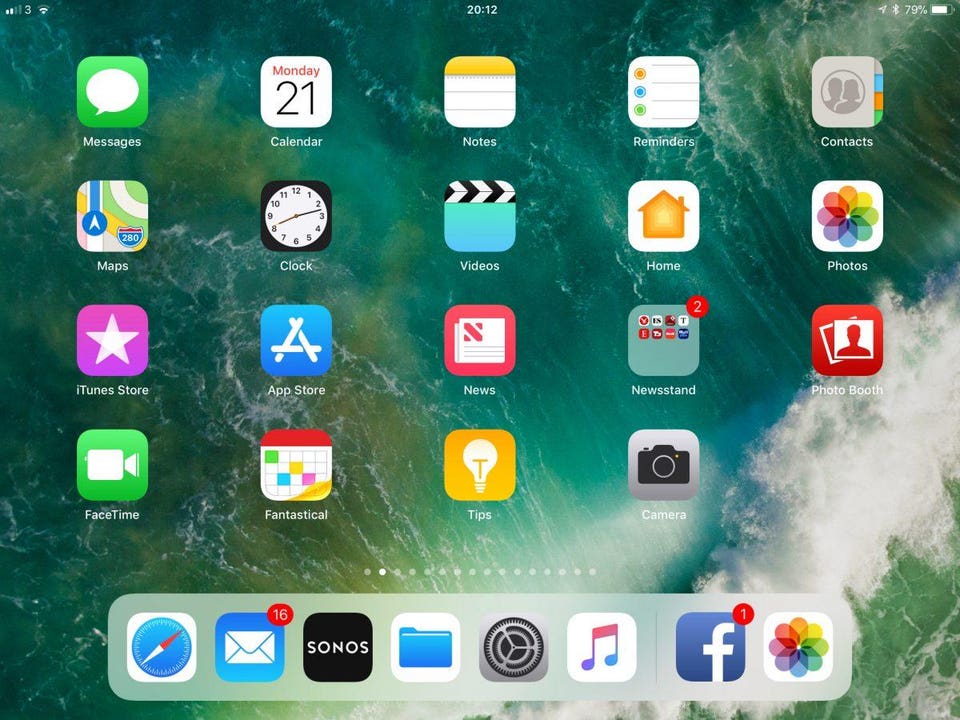 Вам нужна помощь Wi-Fi.
Вам нужна помощь Wi-Fi.
Однако в iOS 13 Apple сняла это ограничение. Теперь, включив параметр в настройках, вы можете загружать приложения размером более 200 МБ, используя мобильные данные. Эта функция перенесена и в iOS 14.
Итак, без лишних слов, давайте рассмотрим, как загружать приложения размером более 200 МБ по сотовым данным. Мы также покажем вам удобный прием, если вы используете iPhone 6 или более раннюю версию с iOS 12.
Загрузка приложений размером более 200 МБ по сотовым данным в iOS 14 или iOS 13
- Откройте Настройки на вашем iPhone.
- Прокрутите вниз и коснитесь iTunes и App Store . В iOS 14 его переименовали просто в App Store .
- Теперь нажмите Загрузка приложений .
Здесь вы можете увидеть три варианта:
- Всегда разрешать : Этот параметр автоматически загружает все приложения, используя сотовые данные.
 В роуминге всегда требуется разрешение на скачивание
В роуминге всегда требуется разрешение на скачивание - Спросить, если более 200 МБ : Он уведомит вас и запросит разрешение на загрузку приложений размером более 200 МБ
- Спросить первым : Он всегда будет запрашивать разрешение на загрузку приложений, независимо от их размера
Выбрать вариант, который вы предпочитаете, и наслаждайтесь загрузкой приложений размером более 200 МБ без подключения к Wi-Fi.
Если ваше устройство работает под управлением iOS 12, вы можете загружать приложения размером до 200 МБ, используя сотовые данные на вашем устройстве iOS. Apple не поддерживает это ограничение напрямую, но есть способ обойти это ограничение.
Как загружать приложения размером более 200 МБ без Wi-Fi в iOS 12
- Прежде всего, откройте App Store и перейдите к приложению, которое хотите загрузить. Затем нажмите ПОЛУЧИТЬ . Затем подтвердите, используя Face ID, Touch ID или пароль.

- Теперь вы получите уведомление с текстом «Подключитесь к сети Wi-Fi, чтобы загрузить [имя приложения]» Не волнуйтесь, нажмите OK . Теперь перейдите на экран Home .
- Значок приложения должен отображаться на главном экране, пока вы не подключитесь к Wi-Fi.
- Далее запустите Настройки → Общие .
- Выберите Дата и время .
- Переключить Автоматически установить на выкл.
- Теперь коснитесь даты и переместите ее на 1-2 дня вперед.
Готово!
Загружать большие приложения с использованием мобильных данных очень просто. Полезные приложения, такие как Uber (280+ МБ), Lyft (245+ МБ) и другие, имеют размер более 200 МБ. Если бы вы были на улице (без Wi-Fi) и вам нужно было установить одно из этих приложений, вы бы оказались в затруднительном положении, не зная этих трюков.
К счастью, теперь вы можете устанавливать такие важные (аварийные) приложения, даже если у вас нет доступа к беспроводному соединению. Далее вы можете прочитать наш список лучших приложений для обеспечения безопасности для iPhone и iPad.
Большое спасибо за чтение, мы надеемся, что эта статья помогла вам загрузить приложения размером более 200 МБ по сотовым данным. Пожалуйста, оставьте любые дополнительные вопросы в разделе комментариев ниже, и мы сделаем все возможное, чтобы помочь!
Вы также можете обратиться к этим сообщениям :
- Как использовать контроллер PS4 или Xbox One с iPhone и iPad
- Как включить темный режим на iPhone и iPad
- Все новые сочетания клавиш в iPadOS
- Какой у меня iPad? Найти модель и поколение iPad
- iOS 14
iGeeksBlog имеет дочерние и спонсируемые партнерские отношения. Мы можем получать комиссионные за покупки, сделанные по нашим ссылкам. Однако это не влияет на рекомендации наших авторов. Вы можете прочитать больше о нашем обзоре и редакционном процессе здесь.
Однако это не влияет на рекомендации наших авторов. Вы можете прочитать больше о нашем обзоре и редакционном процессе здесь.
Автор
Маркус
Маркус — независимый технический писатель/редактор, специализирующийся на кратком описании потребительских устройств и их программного обеспечения. Его предыдущая работа была опубликована на MakeUseOf, где он освещал все, от iOS до Git и дизайна пользовательского интерфейса.
Как загружать приложения размером более 150 МБ по сотовой сети на ваш iPhone
В течение последних нескольких лет Apple ввела ограничение на размер загрузки приложений в сотовых сетях. Если размер приложения превышает 100 МБ, вам придется подождать, пока iPhone или iPad не подключится к сети Wi-Fi.
С выпуском iOS 11 Apple решила поднять ситуацию на новый уровень. Теперь вместо лимита загрузки в 100 МБ он был увеличен до 150 МБ.
Однако есть и те из нас, кто не имеет регулярного доступа к сети Wi-Fi.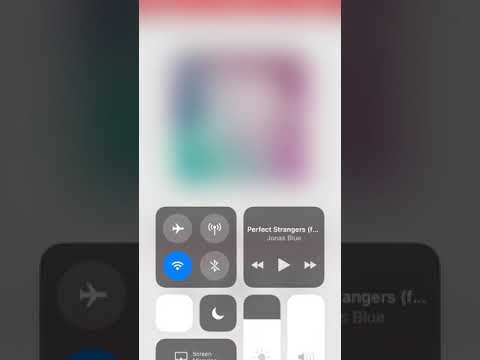 К счастью, есть отличный обходной путь, который позволит вам обойти ограничение в 150 МБ.
К счастью, есть отличный обходной путь, который позволит вам обойти ограничение в 150 МБ.
Прежде чем начать, убедитесь, что приложение загружено и готово к загрузке. Для этого приложение должно быть инициировано из App Store.
Все это означает, что вам нужно зайти в App Store и найти приложение, которое вы хотите загрузить. Оттуда нажмите кнопку «Установить » и подтвердите либо с помощью Face ID, либо с помощью пароля App Store.
Появится уведомление, в котором говорится, что «этот элемент превышает 150 МБ» и что он «не может быть загружен, пока вы не подключитесь к Wi-Fi». Не бойтесь, так как вы сможете обойти эту проблему. Просто нажмите OK и перейдите на главный экран.
Обычно, когда вы пытаетесь загрузить приложение размером более 150 МБ, значок приложения будет отображаться на главном экране до тех пор, пока вы не подключитесь к сети Wi-Fi. Когда появится значок, вы будете готовы и можете выполнить следующие шаги:
- Откройте приложение Настройки на вашем iPhone или iPad
- Перейти к Общие > Дата и время
- Переключить «Автоматически» в положение «Выкл.
 »
» - Коснитесь даты
- Используйте колесо и переместите дату на 2-3 дня вперед
- Нажмите «Общие» , чтобы вернуться
- Прибыль!
После того, как вы настроили дату, вам, возможно, придется немного подождать, прежде чем начнется загрузка. Однако, если вы перейдете на главный экран и подождите, вы увидите индикатор выполнения внутри тонированного значка приложения.
Оттуда приложение загрузится как обычно. Как и ожидалось, большие файлы данных загружаются дольше, и вы работаете через сотовую сеть.
Это означает, что для загрузки таких приложений, как Fortnite или PUBG, потребуется довольно много времени. Но другие приложения, такие как Facebook или собственное приложение Apple Pages, должны загружаться довольно быстро.
«Проблема» с этим обходным решением заключается именно в том, что это ошибка. Apple, вероятно, исправит это в будущем выпуске iOS, поэтому неизвестно, как долго это продлится.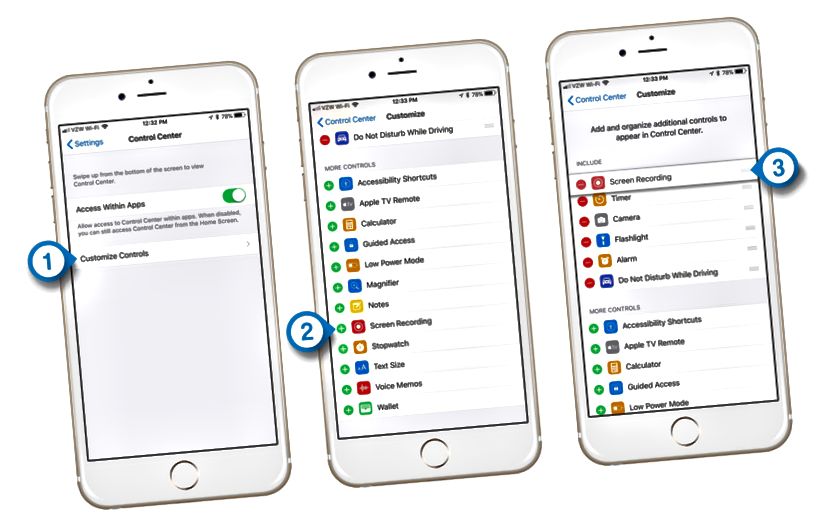
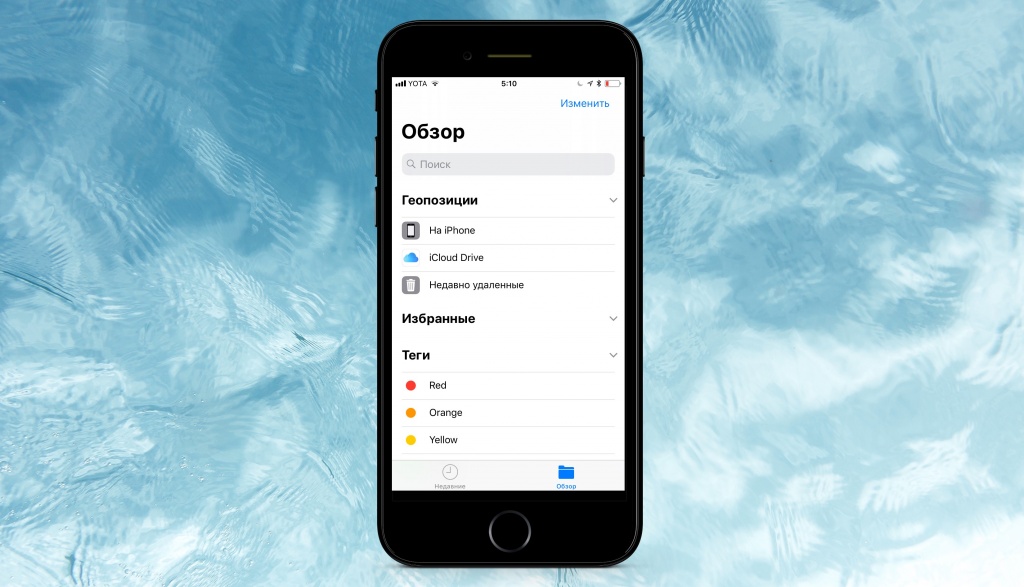
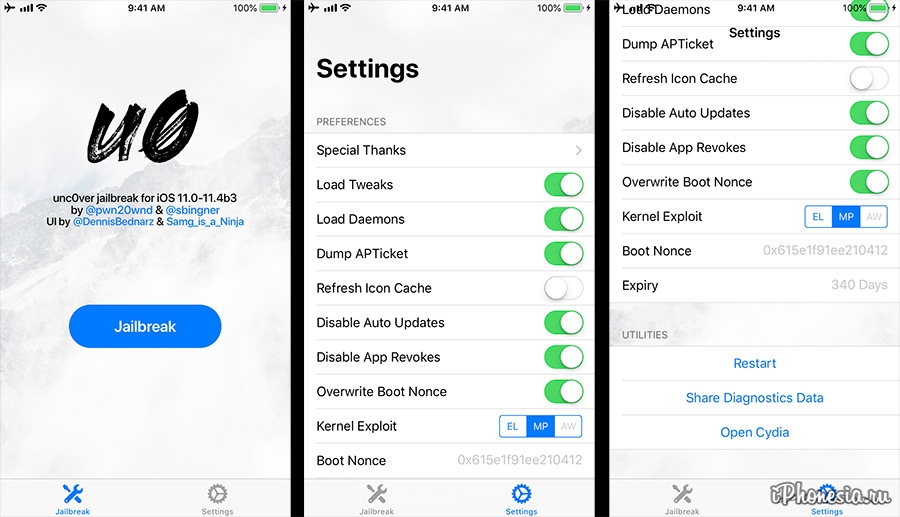 Произведите запуск загрузки программы по мобильному интернету путем нажатия на нее. Важно не менять дату до окончания установки приложения!
Произведите запуск загрузки программы по мобильному интернету путем нажатия на нее. Важно не менять дату до окончания установки приложения!
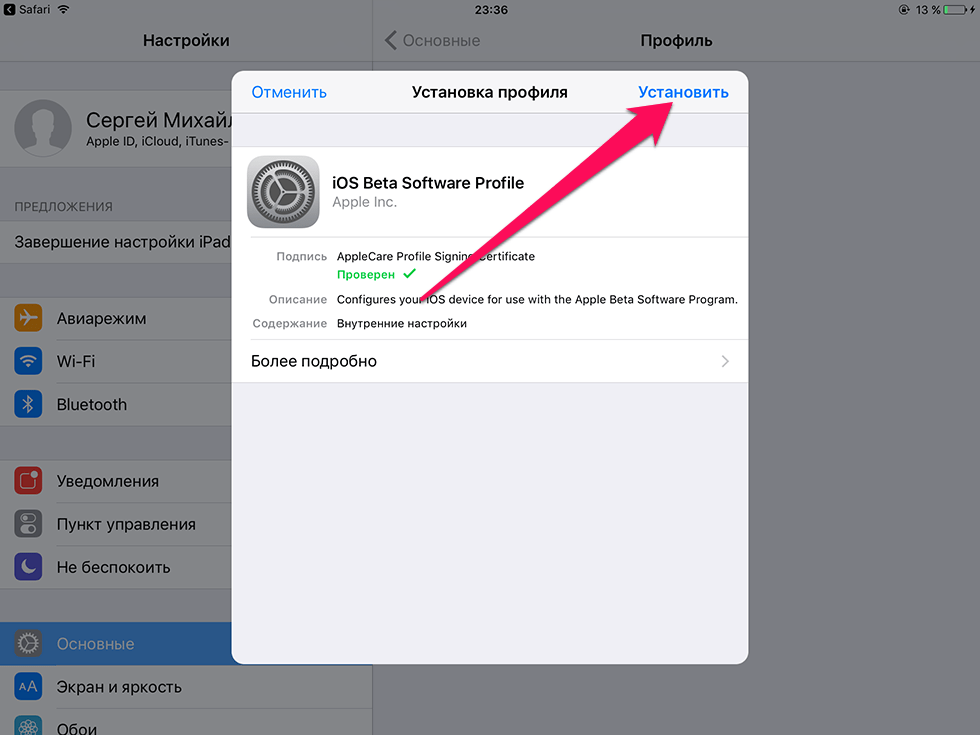 После того как смартфон включится, установка должна автоматически начаться.
После того как смартфон включится, установка должна автоматически начаться. В роуминге всегда требуется разрешение на скачивание
В роуминге всегда требуется разрешение на скачивание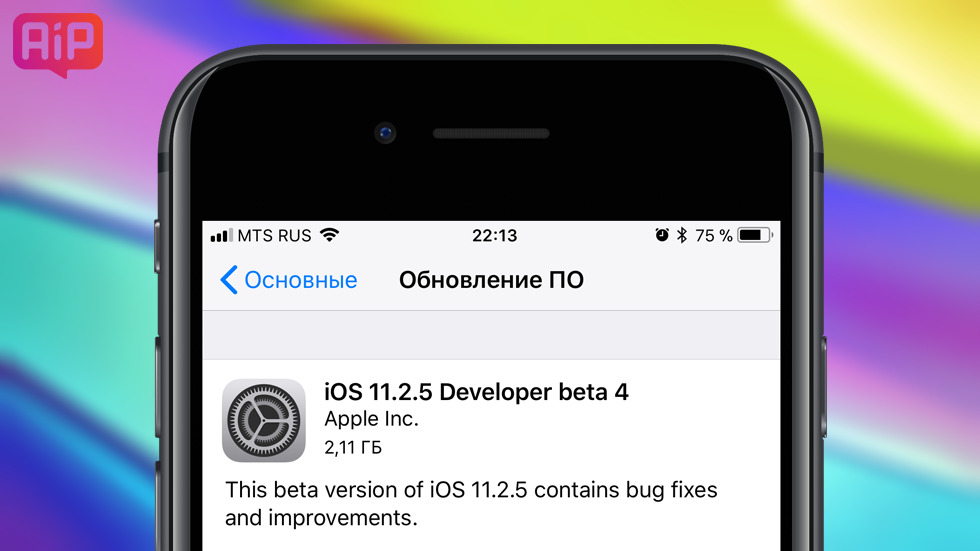
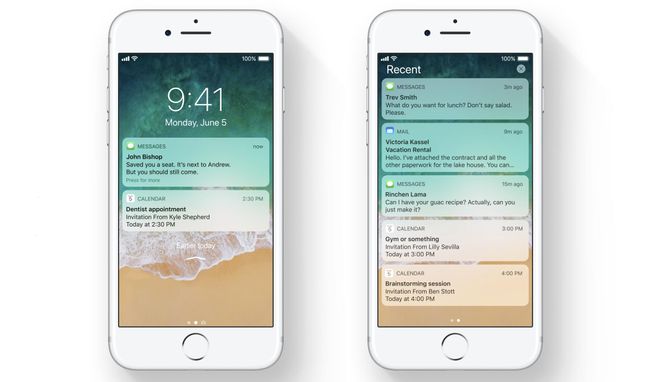 »
»